「せっかくの思い出の写真が、デジカメから消えてしまった…!」
誰もが一度は経験する、あの絶望感。旅行先での最高の笑顔、大切なペットの愛らしい瞬間、二度と撮れない子どもの成長記録。そんなかけがえのない写真が、誤って削除してしまったり、SDカードが破損したりして、突然失われてしまうことがあります。
「もう諦めるしかないのか…」と途方に暮れている方もいるかもしれません。でも、ご安心ください! 実は、消えてしまった写真の多くは、データ復旧ソフトを使えば取り戻せる可能性が高いんです。
この記事では、
- なぜデジカメのデータが消えてしまうのかという原因と、日頃からできる予防策
- 数あるデータ復旧ソフトの中から、あなたの状況に合った最適なソフトを見つけるための選び方のポイント
- 無料ソフトと有料ソフトの徹底比較
- そして、実際にソフトを使って大切な写真を復元する具体的な手順
これらをわかりやすく、徹底的に解説していきます。
この記事を読み終える頃には、あなたはもう、デジカメの写真消失に怯える必要はありません。大切な思い出を諦めずに取り戻すための知識とスキルが身についているでしょう。さあ、一緒に失われた写真を取り戻し、あなたの思い出を救い出しましょう!
デジカメの写真が消える主な原因と対策
デジカメで撮影した写真が突然見られなくなると、「一体何が起こったの!?」とパニックになってしまいますよね。実は、写真が消える原因はいくつかあり、原因を知ることで今後の対策にもつながります。ここでは、デジカメのデータが消えてしまう主な原因と、それを防ぐための具体的な対策を解説していきます。
写真が消えるよくあるケース
デジカメのデータが消えるパターンは、大きく分けて以下の4つが挙げられます。
- 誤って削除してしまった
これは最もよくあるケースです。撮影した写真を確認中に、うっかり「削除」ボタンを押してしまったり、不要な写真を消そうとして間違って必要な写真を消してしまったりすることがあります。デジカメの画面は小さいため、このような操作ミスは誰にでも起こり得ます。 - SDカードなどの記録メディアの破損
デジカメで使われるSDカードやmicroSDカードは、消耗品です。長期間の使用、抜き差しの繰り返し、衝撃や水濡れなどが原因で物理的に破損したり、論理的なエラーが発生したりすることがあります。カードが認識されなくなったり、「フォーマットしますか?」といったメッセージが表示されたりする場合は、破損している可能性が高いです。 - デジカメ本体の故障
デジカメ本体が落下による衝撃、水濡れ、あるいは経年劣化などで故障すると、SDカードが正常に読み込めなくなったり、保存されているデータにアクセスできなくなったりすることがあります。 - ウイルス感染やシステムエラー
ごく稀ですが、デジカメをパソコンに接続した際にウイルスに感染したり、デジカメのファームウェア(内蔵ソフトウェア)に不具合が生じたりして、データが破損・消失することもあります。
データ消失を防ぐための注意点
大切な思い出が失われるのを防ぐためには、日頃からの予防策が非常に重要です。以下の点に注意して、データの安全性を高めましょう。
① こまめなバックアップを習慣にする
これが最も重要かつ基本的な対策です。撮影した写真は、こまめにパソコンや外付けハードディスク、クラウドストレージなどにバックアップを取りましょう。特に旅行やイベントなど、大量の写真を撮影した後は、すぐにバックアップを取ることを強くおすすめします。「バックアップがあれば、万が一データが消えても安心」という意識を持つことが大切です。
- パソコンへの転送:デジカメとパソコンを接続し、写真をコピーする。
- 外付けHDD/SSD:大容量のデータを安全に保存できるため、写真のアーカイブに最適。
- クラウドストレージ:GoogleフォトやOneDrive、Dropboxなど、インターネット上にデータを保存。どこからでもアクセスでき、共有もしやすい。
② SDカードの取り扱いに注意する
SDカードは非常にデリケートな精密機器です。以下の点に注意して、丁寧に扱いましょう。
- 急な抜き差しは避ける:デジカメの電源が入っている時や、データ転送中にSDカードを抜き差しするのは絶対にやめましょう。データ破損の原因になります。必ず電源を切り、アクセスランプが消えていることを確認してから抜き差ししてください。
- 信頼できるメーカー品を使用する:安価なノーブランド品ではなく、SanDisk、東芝、Samsungなど、信頼できるメーカーのSDカードを選びましょう。品質が安定しており、トラブルのリスクが低減されます。
- 定期的なフォーマット:SDカードは定期的にデジカメ本体でフォーマットすることをおすすめします。これにより、カード内の不要なデータが整理され、パフォーマンスが維持されます。ただし、フォーマットすると全てのデータが消えるため、必ずバックアップを取ってから行いましょう。
- 衝撃や水濡れから守る:SDカードを裸のまま放置せず、専用のケースに入れて保管しましょう。落下や水濡れはデータ破損の大きな原因となります。
③ デジカメ本体のバッテリー残量に注意する
撮影中やデータ転送中にバッテリーが切れてしまうと、データが正常に書き込まれず、破損してしまう可能性があります。バッテリー残量が少ない場合は、充電してから使用するか、予備のバッテリーを用意しておきましょう。
④ 不要な写真はこまめに整理する
SDカードの容量がいっぱいになると、データの書き込みエラーや処理速度の低下につながることがあります。不要な写真は、定期的に削除したり、バックアップ後に整理したりして、SDカードに余裕を持たせておきましょう。
これらの対策を日頃から心がけることで、大切な写真のデータ消失リスクを大幅に減らすことができます。しかし、もし万が一、写真が消えてしまったとしても、まだ諦めるのは早いです。次のセクションでは、そんな時に役立つデータ復旧ソフトについて詳しく見ていきましょう。
デジカメデータ復旧ソフトの選び方
デジカメのデータが消えてしまっても、データ復旧ソフトを使えば、多くの場合で大切な写真を取り戻せる可能性があります。しかし、市場には無料から有料まで様々なソフトがあり、「どれを選べばいいの?」と迷ってしまう方も多いのではないでしょうか。ここでは、あなたの状況に最適なデータ復旧ソフトを見つけるための選び方と、おすすめのソフトをご紹介します。
無料ソフトと有料ソフトの比較
データ復旧ソフトには、無料で使えるものと、購入が必要な有料ソフトがあります。それぞれのメリット・デメリットを理解して、あなたのニーズに合ったものを選びましょう。
無料データ復旧ソフトのメリット・デメリット
- メリット:
- コストがかからないため、気軽に試すことができます。
- 簡単な削除やフォーマットであれば、無料で復旧できる可能性があります。
- デメリット:
- 復旧できるデータ量やファイル形式に制限があることが多いです。
- SDカードの破損など、深刻なデータ損傷には対応できない場合があります。
- サポート体制が不十分なことが多く、トラブルが発生した際に自力で解決する必要がある場合があります。
- 悪質なソフトも存在するため、信頼性の確認が必要です。
こんな人におすすめ:誤って写真を削除してしまったばかりで、すぐに試したい方、費用をかけずに軽いデータ消失に対応したい方。
有料データ復旧ソフトのメリット・デメリット
- メリット:
- 無料ソフトよりも高い復旧率が期待できます。
- 対応しているファイル形式が豊富で、写真だけでなく動画やその他のデータも復旧できることが多いです。
- SDカードの論理的な破損など、より複雑なケースにも対応できる場合があります。
- 手厚いサポート体制が整っていることが多く、困った時に相談できます。
- 定期的なアップデートにより、最新のOSやデバイスにも対応していることが多いです。
- デメリット:
- ソフトの購入費用がかかります。
こんな人におすすめ:大切な写真や動画を確実に復旧したい方、より広範なデータ消失の状況に対応したい方、専門的なサポートを受けたい方。
結論として、無料ソフトで復旧できない場合や、確実に大切なデータを取り戻したい場合は、迷わず有料ソフトの導入を検討することをおすすめします。多くの有料ソフトでは、無料体験版でスキャンとプレビューができるため、購入前に復旧可能かどうかを確認できます。
ソフト選びのポイント(対応ファイル、操作性、安全性など)
データ復旧ソフトを選ぶ際には、以下のポイントに注目して比較検討しましょう。
① 復旧したいファイル形式に対応しているか
デジカメで撮影する写真のファイル形式は、JPEGが一般的ですが、RAWデータ(CR2, NEF, ARWなど)や動画(MOV, MP4など)も復旧したい場合は、それらの形式に対応しているかを確認しましょう。
② 操作のしやすさ(ユーザビリティ)
データ復旧は緊急時に行うことが多いため、直感的に操作できるソフトを選ぶことが重要です。難しい専門知識がなくても、ガイドに沿って進められるインターフェースのソフトがおすすめです。多くのソフトは無料体験版を提供しているので、実際にダウンロードして試してみるのが一番確実です。
③ 信頼性と安全性
データ復旧ソフトは、あなたのPCやSDカードに直接アクセスするため、信頼できる開発元のソフトを選ぶことが不可欠です。ウイルスやマルウェアのリスクを避けるためにも、有名なメーカーや評価の高いソフトを選びましょう。公式サイトから直接ダウンロードし、不審なサイトからのダウンロードは避けてください。
④ プレビュー機能の有無
復旧前に、検出されたファイルの内容をプレビューできる機能があると非常に便利です。これにより、本当に復旧したい写真が見つかるか、破損していないかを確認してから復旧作業に進むことができます。
⑤ サポート体制
万が一、ソフトの操作方法で不明な点があったり、予期せぬトラブルが発生したりした場合に備え、日本語でのサポート(メール、チャット、電話など)が充実しているかを確認しておくと安心です。
⑥ スキャン速度と復旧速度
大量のデータをスキャンする場合、時間がかかることがあります。スキャン速度が速いソフトは、復旧作業のストレスを軽減してくれます。また、復旧後の保存速度も確認しておくと良いでしょう。
おすすめのデータ復旧ソフト紹介
市場には数多くのデータ復旧ソフトがありますが、ここではデジカメのデータ復旧に特に定評のあるソフトをいくつかご紹介します。無料版で試してから、本格的な購入を検討するのも良いでしょう。
- Tenorshare 4DDiG
幅広いファイル形式とデバイスに対応しており、高い復旧率と直感的な操作性が魅力です。無料版でもスキャンとプレビューが可能で、復旧したいデータが見つかるか確認できます。 - Recoverit (Wondershare)
こちらも非常に有名で、強力な復旧機能を持ちます。シンプルでわかりやすいインターフェースが特徴で、初心者でも安心して使えます。写真だけでなく、動画の復旧にも強いです。 - EaseUS Data Recovery Wizard
世界中で多くのユーザーに利用されている定番のデータ復旧ソフトです。Windows、Mac両方に対応しており、様々なデータ損失状況からファイルを復旧できます。無料版では一定量まで復旧可能です。 - Recuva (Piriform)
完全無料でありながら、比較的高い復旧能力を持つソフトとして知られています。シンプルな機能に限定されますが、軽いデータ消失であれば試す価値があります。
これらのソフトは、いずれも無料体験版が提供されています。まずは無料版でSDカードをスキャンし、復旧したい写真が見つかるか、プレビューできるかを確認することから始めてみましょう。次のセクションでは、実際にこれらのソフトを使って写真を復旧する具体的な手順を解説します。
デジカメデータ復旧ソフトの具体的な使い方
前述のセクションで、ご自身の状況に合ったデータ復旧ソフトを選べたでしょうか? ここからは、実際に選んだソフトを使って、消えてしまったデジカメの写真を復元する具体的な手順を解説していきます。基本的な流れはどのソフトでも共通しているので、ぜひ参考にしてみてください。
ソフトのダウンロードとインストール
まずは、選んだデータ復旧ソフトをパソコンにダウンロードし、インストールします。この際、いくつか注意点があります。
- 公式サイトからダウンロードする:必ずソフトの公式サイトからダウンロードしましょう。不正なサイトからダウンロードすると、ウイルス感染やマルウェアのリスクがあります。
- 写真が消えたSDカードにはインストールしない:ソフトをインストールする際、写真が消えてしまったSDカードや、デジカメ本体の内部ストレージに直接インストールしてはいけません。これは、上書き保存によってデータが完全に消滅するリスクがあるためです。必ず、別のドライブ(パソコンのCドライブ以外のパーティションや、別の外付けHDDなど)にインストールしてください。
- 推奨環境を確認する:ソフトが動作するOSのバージョンや、必要なディスク容量などを事前に確認しておきましょう。
ダウンロードしたインストーラー(.exeファイルなど)をダブルクリックし、画面の指示に従ってインストールを進めてください。ほとんどの場合、「次へ」をクリックしていくだけで簡単に完了します。
SDカードを接続してスキャンする手順
ソフトのインストールが完了したら、いよいよデータ復旧作業に入ります。SDカードをパソコンに正しく接続し、ソフトでスキャンを開始しましょう。
① SDカードをパソコンに接続する
SDカードをパソコンに接続する方法はいくつかあります。
- SDカードリーダーを使う:最も一般的な方法です。パソコンのUSBポートにカードリーダーを接続し、そこにSDカードを差し込みます。多くのカードリーダーは安価で手に入り、高速なデータ転送が可能です。
- デジカメとパソコンをUSBケーブルで接続する:デジカメを直接パソコンに接続し、ストレージデバイスとして認識させる方法です。デジカメの電源を入れ、PC接続モードなどを選択してください。
- ノートパソコンに内蔵されているSDカードスロットを使う:ノートパソコンには、SDカードスロットが内蔵されているものも多いです。直接差し込むだけで認識されます。
【重要!】認識されない場合の確認点:
SDカードがパソコンに認識されない場合、以下の点を確認してみてください。
- SDカードリーダーやSDカードスロットが破損していないか
- 別のSDカードやUSBメモリを接続してみて、パソコン側が正常に動作するか
- SDカードが奥までしっかり差し込まれているか
- デジカメとPCを接続している場合、デジカメの接続モードが正しいか
それでも認識されない場合は、SDカード自体が重度の物理的破損をしている可能性があり、ソフトでの復旧は難しいかもしれません。その場合は、データ復旧専門業者への相談を検討してください。
② データ復旧ソフトを起動し、SDカードを選択する
SDカードがパソコンに認識されたら、データ復旧ソフトを起動します。多くのソフトでは、起動後に復旧したいデバイスを選択する画面が表示されます。
- SDカードやデジカメの内部ストレージが、「リムーバブルディスク」や「SDカード」「カメラ」などの名称で表示されるはずです。
- 必ず、データが消えたSDカード(またはデジカメ内部ストレージ)を間違えずに選択してください。誤ったドライブを選択すると、不要なスキャンに時間がかかったり、他のデータに影響を与えたりする可能性があります。
③ スキャンを開始する
復旧対象のSDカードを選択したら、「スキャン」や「開始」といったボタンをクリックしてスキャンを開始します。
- スキャンの種類が選べる場合(例:クイックスキャン、ディープスキャンなど)は、まず「クイックスキャン」から試してみましょう。これで目的の写真が見つからない場合は、より詳細な「ディープスキャン」を実行してください。ディープスキャンは時間がかかりますが、より多くのデータを検出できる可能性があります。
- スキャン中は、SDカードへの書き込みや読み込みは一切行わないでください。データの上書きを防ぎ、復旧率を最大限に高めるためです。
スキャンが完了するまで、しばらく待ちましょう。SDカードの容量やデータ量によって、数分から数時間かかる場合があります。
復元したい写真を選択して保存する方法
スキャンが完了すると、ソフトが検出したファイルの一覧が表示されます。ここから、復元したい写真を選んで保存する作業に入ります。
① 検出されたファイルをプレビューする
スキャン結果の画面では、検出された写真がファイル名やサムネイルで表示されます。多くのソフトにはプレビュー機能があるので、これを使って復元したい写真が正しく検出されているか、破損していないかを確認しましょう。
- 画像ファイルの場合、クリックすると拡大表示され、内容を確認できます。
- プレビューできないファイルは、破損しているか、正常に復旧できない可能性があります。
② 復元したい写真を選択する
プレビューで確認しながら、復元したい写真にチェックを入れて選択します。複数の写真を選びたい場合は、まとめてチェックを入れることができます。
③ 復元(保存)先を指定する
選択した写真を復元する際、保存先を指定する必要があります。ここで最も重要なのは、元のSDカードとは別の場所に保存することです。
- 絶対に元のSDカードに復元しないでください。復元したファイルを元の場所に戻すと、残りの未復旧データが上書きされ、二度と取り戻せなくなるリスクがあります。
- パソコンのデスクトップや別のドライブ(Dドライブなど)、外付けHDD/SSDなど、SDカード以外の安全な場所を指定しましょう。
④ 復元を開始する
保存先を指定したら、「復元」や「リカバリー」といったボタンをクリックして、復元作業を開始します。復元が完了すると、指定した保存先に写真がフォルダに整理されて保存されます。
これで、消えてしまった大切な写真が手元に戻ってきたはずです! 復元された写真が期待通りかを確認し、今後同じトラブルが起きないように、定期的なバックアップを心がけましょう。もし、この手順を踏んでも写真が復旧できなかった場合は、次にご紹介する専門業者への依頼も検討してみてください。
復旧できなかった場合の対処法
データ復旧ソフトを試しても、残念ながら全ての写真が復旧できるとは限りません。SDカードの物理的な損傷がひどい場合や、データが完全に上書きされてしまった場合など、ソフトでは対応できないケースも存在します。
「じゃあ、もう諦めるしかないの…?」いいえ、そんなことはありません。最後の砦として、データ復旧専門業者に依頼するという選択肢があります。ここでは、専門業者に依頼するメリット・デメリットと、業者選びのポイントを解説します。
データ復旧専門業者に依頼するメリット・デメリット
専門業者に依頼することは、費用はかかりますが、自力での復旧が困難な場合に非常に有効な手段となります。
メリット:
- 高い復旧率:専門業者は、高度な技術と専門的な設備(クリーンルームなど)を持っています。物理的な破損があるSDカードや、複雑なデータ構造のトラブルでも、個人では難しい高精度な復旧が期待できます。
- 幅広い故障状況に対応:誤削除だけでなく、SDカードの物理的な破損、水没、火災など、あらゆるデータ損失の原因に対応できます。
- 安全性の確保:大切なデータを取り扱うため、情報セキュリティ対策が徹底されています。個人情報やプライバシーに関するデータも安心して預けられます。
- 時間と労力の節約:自分で試行錯誤する手間や時間を省き、プロに任せることでスムーズかつ確実に復旧作業を進められます。
デメリット:
- 高額な費用:ソフトの購入費用と比較して、数万円から数十万円と高額になる傾向があります。復旧の難易度やデータ量によって費用は変動します。
- 復旧までの時間:物理的な破損を伴う場合や、混雑状況によっては、復旧までに数日から数週間かかることがあります。
- 必ずしも復旧できるとは限らない:専門業者でも、破損状況があまりにひどい場合など、100%復旧を保証できるわけではありません。
- 持ち運びの手間:SDカードなどのメディアを業者に送付したり、持ち込んだりする手間がかかります。
こんな人におすすめ:
- データ復旧ソフトで解決できなかった
- SDカードが物理的に破損している(折れた、水没したなど)
- どうしても復旧したい、失いたくない大切なデータである
- 費用がかかっても確実にプロに任せたい
業者選びのポイント
専門業者に依頼する際は、信頼できる業者を選ぶことが非常に重要です。以下のポイントを参考に、慎重に検討しましょう。
① 復旧実績と技術力
- 実績が豊富か:長年の実績があり、多くのデータ復旧事例を持つ業者を選びましょう。特にデジカメやSDカードの復旧実績が多いかを確認すると良いです。
- 技術力があるか:クリーンルーム(ほこりのない専門設備)の有無や、診断・復旧技術に関する情報を公開しているかを確認します。
- 自社で復旧作業を行っているか:他社に作業を委託している業者の場合、情報漏洩のリスクや復旧までの時間が長くなる可能性があります。自社で一貫して作業を行っている業者を選びましょう。
② 料金体系と見積もり
- 明確な料金体系か:診断料、復旧費用、成功報酬など、料金体系が明確に提示されているか確認しましょう。追加料金が発生する可能性についても事前に確認しておくことが大切です。
- 無料診断の有無:多くの優良業者では、事前に無料診断を行い、復旧の可否や費用、期間を提示してくれます。診断のみで料金が発生しないかを確認しましょう。
- 成功報酬型か:データ復旧に成功した場合のみ費用が発生する「成功報酬型」の業者であれば、万が一復旧できなかった場合のリスクを抑えられます。
③ 信頼性とセキュリティ対策
- プライバシーマーク取得の有無:個人情報保護の体制が整っている証拠であるプライバシーマークを取得している業者を選ぶと安心です。
- 情報セキュリティポリシーの公開:データの取り扱いについて、どのようなセキュリティ対策を行っているかを明記している業者を選びましょう。
- 口コミや評判:実際に利用した人の口コミや評判をオンラインで確認するのも有効です。ただし、全てを鵜呑みにせず、複数の情報源を参考にしましょう。
④ サポート体制と対応スピード
- 相談のしやすさ:電話やメールでの問い合わせに丁寧に対応してくれるか、質問に分かりやすく答えてくれるかを確認しましょう。
- 緊急対応の有無:急ぎでデータが必要な場合、特急対応や緊急対応のオプションがあるかを確認します。
- 受付体制:全国対応しているか、土日祝日も対応しているかなども確認しておくと便利です。
これらのポイントを踏まえて、複数の業者を比較検討し、最も信頼できると感じる業者に相談してみましょう。大切な思い出の写真を取り戻すためにも、後悔のない選択をしてください。
よくある質問(FAQ)
デジカメのSDカードからデータを復元する方法は?
デジカメのSDカードからデータを復元するには、主にデータ復旧ソフトを使用する方法が一般的です。誤って削除したり、フォーマットしてしまったりした写真や動画は、ソフトを使ってスキャンし、検出されたファイルを別の場所に保存することで復元できる可能性が高いです。具体的なソフトの選び方や使い方は、本記事の「デジカメデータ復旧ソフトの選び方」と「デジカメデータ復旧ソフトの具体的な使い方」のセクションで詳しく解説していますので、そちらをご参照ください。物理的な破損がある場合は、専門業者への依頼も検討が必要です。
デジカメのデータが消えた?写真・動画を誤って消してしまった時の正しい対処法
デジカメの写真や動画を誤って消してしまった場合、最も重要なのはそれ以上SDカードにデータを書き込まないことです。新しいデータを書き込んでしまうと、消えたデータが上書きされてしまい、復旧が極めて困難になります。すぐにデジカメの電源を切り、SDカードを抜き取り、パソコンに接続してデータ復旧ソフトを試すのが正しい対処法です。焦らず冷静に対応することが、復旧の成功率を高める鍵となります。
メモリーカードから消えてしまった画像を修復しますデータ復旧サービス
メモリーカード(SDカードなど)から消えてしまった画像を修復するサービスは、「データ復旧専門業者」が提供しています。これらの業者は、高度な技術と専門的な設備(クリーンルームなど)を用いて、個人では復旧が難しい物理的損傷を受けたメディアからのデータ復旧を行います。データ復旧ソフトで復旧できなかった場合や、大切な写真で確実に復旧したい場合は、専門業者への依頼を検討すると良いでしょう。業者選びのポイントについては、本記事の「復旧できなかった場合の対処法」セクションで詳しく解説しています。
スマホやデジカメのデータが消えてしまった!どうしても復旧したいときはどうすればよい?
スマホやデジカメのデータが消えてしまい、どうしても復旧したい場合は、まずデータ復旧ソフトを試すのが第一歩です。無料体験版で復旧可能かを確認し、見つかれば有料版で復旧できます。もしソフトで復旧できない、あるいはSDカードが物理的に破損しているなど、より深刻な状況であれば、データ復旧専門業者への依頼を強くおすすめします。専門業者は高額になることもありますが、それだけ高度な技術と設備を有しており、最後の手段として非常に有効です。データの重要度や状況に応じて、最適な方法を選択しましょう。
まとめ
デジカメの大切な写真が突然消えてしまうと、本当にショックですよね。しかし、この記事を通して、その絶望を希望に変える方法があることをご理解いただけたのではないでしょうか。
本記事では、デジカメのデータが消える原因から、復旧ソフトの選び方、具体的な使い方、そしてもしもの時の専門業者への依頼まで、一連の流れを詳しく解説してきました。
- データ消失の多くは誤削除やSDカードの論理破損によるもの
- 日頃からのこまめなバックアップが何よりも重要
- データ復旧ソフトを使えば、自力で復元できる可能性が高い
- ソフトで復旧できない場合は、データ復旧専門業者に相談する
失われた写真は、かけがえのない思い出そのものです。諦める前に、まずはデータ復旧ソフトの無料体験版でスキャンを試してみてください。もし復旧が難しいと感じたら、躊躇せず信頼できる専門業者に相談しましょう。あなたの思い出が、再び手元に戻ってくることを心から願っています。

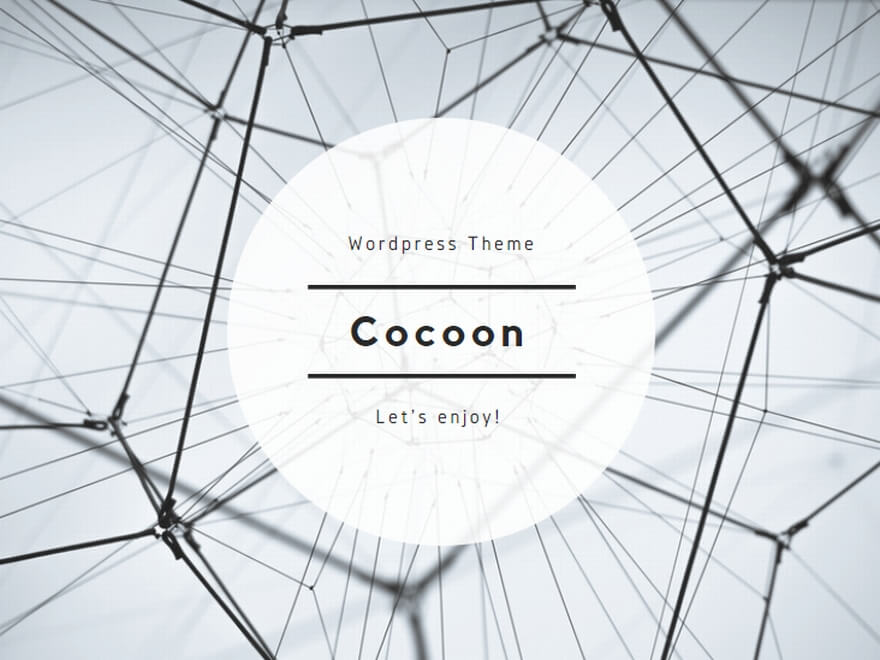
コメント